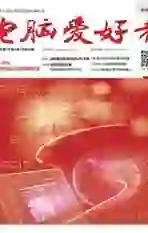拆解/合并MP4视频
2020-07-28平淡
电脑爱好者 2020年10期
平淡
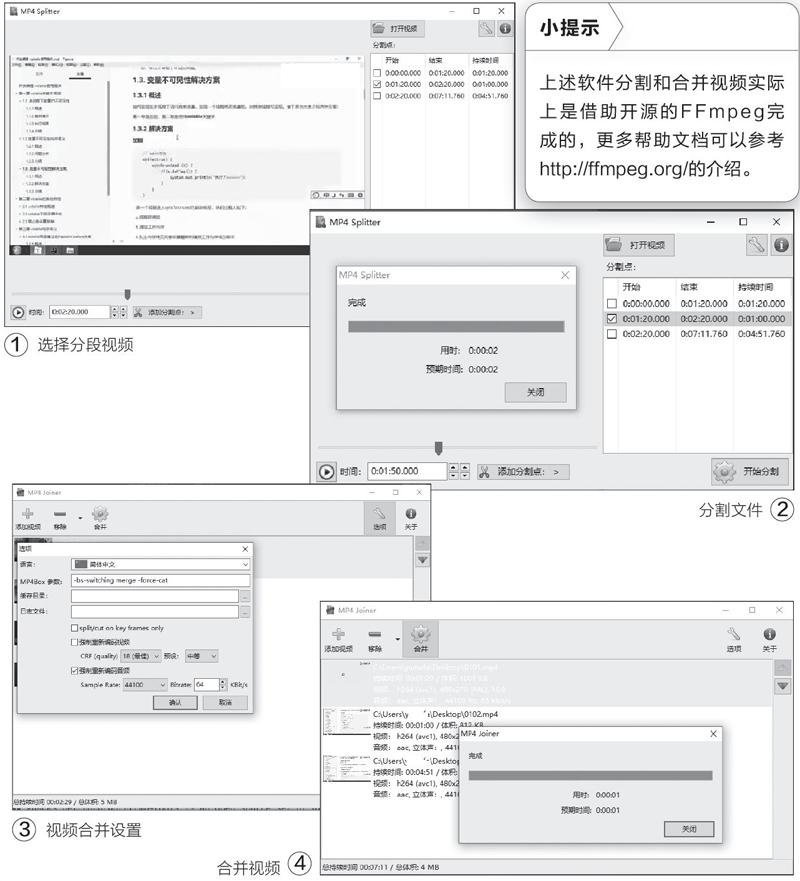
如果现在需要对视频进行分割,启动“MP4Splitter”后点击“打开视频”导入需要处理的视频,这时在程序窗口可以对导入的视频进行预览。在预览过程中选择需要截取视频的起始位置即可,比如快手上一般发布6 0 s的视频,假设需要提取视频起始位置是0:01:20,将进度条定位到初始位置后點击“添加分割点”,继续将进度条定位到0:02:20,再次点击“添加分割点”。此时在右侧窗格可以看到视频默认被分割为三段,这里我们只要勾选第二段视频(总共60s)即可(图1)。
点击“开始分割”,在弹出的窗口选择保存分文件文件夹(文件名默认),选择文件夹后点击“确定”即可完成分割了(图2)。
如果需要合并多个短视频则运行“MP4Joiner”,然后依次将需要合并的视频全部拖到处理列表。为了减小处理后视频的体积,可以点击右上角的选项按钮,在打开的设置窗口可以根据视频的内容选择重新编码。比如合并的是一些类似演讲的课程视频,那么可以勾选“强制重新编码视频”,将CRF(视频的帧速率)设置小一些,如18,音频设置为64kbit /s,这样可以有效减小合并后的视频体积(图3)。
确认上述合并参数后返回程序窗口,点击左侧窗口的上下调整按钮调整视频合并顺序,使用鼠标定位到第一个视频,最后点击“合并”,在弹出的窗口设置输出文件名和保存位置即可完成合并(图4)。